
Практическая работа 47. Создание Browser
Date: 2015-10-07; view: 469.
1. Последовательность действий:
o вывести элемент управления WebBrowser: меню Проект  Компоненты
Компоненты  Microsoft Internet Controls
Microsoft Internet Controls  OK, вывести его на форму, центр,
OK, вывести его на форму, центр,
o создать на форме элемент управления StatusBar: меню Проект  Компоненты
Компоненты  Microsoft Windows Common Controls
Microsoft Windows Common Controls  OK
OK  вывести на форму с панели элементов управления элемент управления StatusBar, внизу,
вывести на форму с панели элементов управления элемент управления StatusBar, внизу,
o свойству Style, созданного на форме элемента управления ( вверху) СomboBox присвоить значение 0; очистить свойство Text,
o создать 5 объектов CommandButton: Command1, Caption = New URL; Command2, Caption = STOP; Command3, Caption = HOME; Command4, Caption = FORWARD; Command5, Caption = BACK. Cвойствам Picture присвоить значения - имена файлов с рисунками, см. вверху,
2. найти (меню Windows Пуск  Поиск) файлы tearoom.htm, readmevb.htm, Register.htm (или другие файлы формата *.htm, имеющиеся в наличии), скопировать их на дискету,
Поиск) файлы tearoom.htm, readmevb.htm, Register.htm (или другие файлы формата *.htm, имеющиеся в наличии), скопировать их на дискету,
3. ввести код, данный ниже, пояснения даны под комментариями,
4. стартовать проект; в поле элемента управления WebBrowser выводится стартовый файл (здесь) Running Bithday.htm, см. код; в поле комбинированного списка имеется одна запись "Running Bithday", в поле объекта StatusBar - соответствующая запись,
5. ввести в текстовое поле СomboBox последовательно имена файлов и соответствующие пути: tearoom.htm, readmevb.htm, Register.htm, нажимая после каждого ввода командную кнопку Command1 (New URL) - в поле WebBrowser выводятся новые страницы, список СomboBox заполняется именами файлов. Наблюдать содержимое поля StatusBar,
6. использовать кнопки Command3 (HOME), Command4 (FORWARD), Command5 (BACK) - в поле WebBrowser выводятся ранее использованные страницы
7.
' описание переменной, предназначенной для хранения
' стартового URL
Private start As String
' инициализация переменной, хранящей стартовый URL и
' передача параметра процедуре навигации
' Web Browser1.Navigate start
Private Sub Form_Load()
ErhaltAdr
makeNavig start
End Sub
' присвоить переменной значение - имя файла
Private Sub ErhaltAdr()
start = "file://A:\Running Birthday.htm"
End Sub
' навигация браузера. В результате навигации
' устанавливается соединение с соответствующим узлом
' и начинается загрузка файла, указанного в URL
Private Sub makeNavig(Adr As String)
WebBrowser1.Navigate Adr
End Sub
' командной кнопкой можно остановить передачу и
' загрузку файла
Private Sub WebBrowser1_DownloadBegin()
Command2.Enabled = True
End Sub
Private Sub Command2_Click()
WebBrowser1.Stop
End Sub
' заканчивается загрузка файла, указанного в URL,
' останавливать нечего
Private Sub WebBrowser1_DownloadComplete()
Command2.Enabled = False
' указать имя файла (URL) в статусной строке
StatusBar1.SimpleText = WebBrowser1.LocationName
StatusBar1.SimpleText = "LOAD FROM: " & WebBrowser1.LocationName
With ComboBox1
' включить в список ComboBox имя файла
' текущего URL и исключить 5-й элемент списка,
' если список полон
.AddItem WebBrowser1.LocationName
' .ListIndex = 0
If .ListCount > 5 Then
.RemoveItem 5
End If
End With
End Sub
' перемещения к ранее использованным страницам
Private Sub Command5_Click()
WebBrowser1.GoBack
End Sub
Private Sub Command4_Click()
WebBrowser1.GoForward
End Sub
Private Sub Command3_Click()
makeNavig start
End Sub
' после ввода пути и имени файла в поле ComboBox (здесь
' используется тип доступа "file:\\путь :") сделать щелчок
' на кнопке для реализации навигации
Private Sub Command1_Click()
makeNavig ComboBox1.Text
End Sub
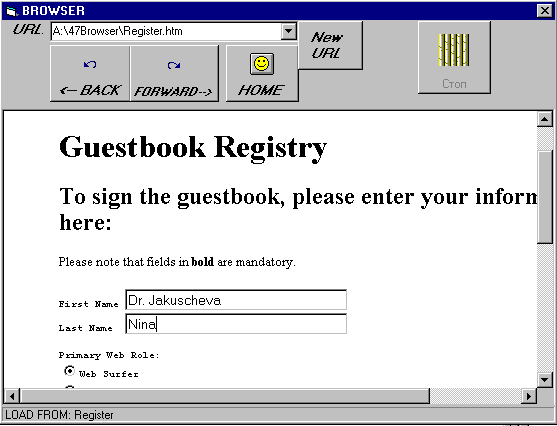
Рис. 7.1.Browser
| <== previous lecture | | | next lecture ==> |
| Практическая работа 46. ActiveX Document.DLL | | | API Viewer |